Linux安装64位Mysql5.7.22
以安装在/usr/local目录下为例
1.下载安装包地址:https://dev.mysql.com/downloads/file/?id=476936,安装包保存到/usr/local
2.解压:
cd /usr/local(可以对应自己的路径)
tar -zxvf mysql-5.7.22-linux-glibc2.12-x86_64.tar
mv mysql-5.7.22-linux-glibc2.12-x86_64 mysql-5.7.22
ln -s mysql-5.7.22 mysql
3.添加用户组和用户
#添加用户组
groupadd mysql
#添加用户mysql 到用户组mysql
useradd -g mysql mysql
4.安装
cd /usr/local/mysql
mkdir data
chown -R mysql:mysql ./
./bin/mysqld --initialize --user=mysql --basedir=/usr/local/mysql --datadir=/usr/local/mysql/data (对应自己的路径,这里的初始密码要记住,以便后面登陆)
#将mysql/目录下除了data/目录的所有文件,改回root用户所有
chown -R root .
#mysql用户只需作为mysql-5.7.22/data/目录下所有文件的所有者
chown -R mysql data
5.复制启动文件
cp support-files/mysql.server /etc/init.d/mysqld
chmod 755 /etc/init.d/mysqld
cp /bin/my_print_defaults /usr/bin/
6.修改启动脚本
vi /etc/init.d/mysqld (里面所有的路径根据自己的路径来)
#修改项:
basedir=/usr/local/mysql-5.7.22/ (里面所有的路径根据自己的路径来)
datadir=/usr/local/mysql-5.7.22/data (里面所有的路径根据自己的路径来)
port=3306
#加入环境变量,编辑 /etc/profile,这样可以在任何地方用mysql命令了
vi /etc/profile (对应自己的路径)
#添加mysql路径,加入下面内容,按ESC-->:wq保存
export PATH=$PATH:/usr/local/mysql-5.7.22/bin (对应自己的路径)
#刷新立即生效
source /etc/profile
7.修改mysql配置项
vi /etc/my.cnf
配置如下:
[mysqld] (对应自己的路径)
basedir = /usr/local/mysql-5.7.22
atadir = /usr/local/mysql-5.7.22/data
socket = /tmp/mysql.sock
user = mysql
tmpdir = /tmp
symbolic-links=0
[mysqld_safe] (对应自己的路径)
log-error = /usr/local/mysql-5.7.22/data/error.log
pid-file = /usr/local/mysql-5.7.22/data/mysql.pid
!includedir /etc/my.cnf.d
8.启动mysql
service mysqld start
如启动失败 (对应自己的路径),删除 /usr/local/mysql-5.7.22/data下所有文件,重新执行./bin/mysqld --initialize --user=mysql --basedir=/usr/local/mysql --datadir=/usr/local/mysql/data,再启动
9.修改初始化密码
mysql -u root -p
password:之前要记住的初始密码。
方法一:
ALTER USER USER() IDENTIFIED BY '123';
方法二:
set password=password("123");
10.如果要直接使用root用户远程连接,直接执行以下sql
先输入:use mysql;
方法一: mysql>update mysql.user set host='%' where user='root';
线上环境建议不要开启root用户远程访问,使用下面方法创建一个用户用来远程连接
方法二: mysql>GRANT ALL PRIVILEGES ON *.* TO '这里写账号'@'%' IDENTIFIED BY '这里写密码' WITH GRANT OPTION;
重启配置
flush privileges;
11.打开阿里云mysql访问端口。从工作台》产品域服务》搜索轻量级服务器》通过服务器详情进入防火墙为mysql设置访问端口。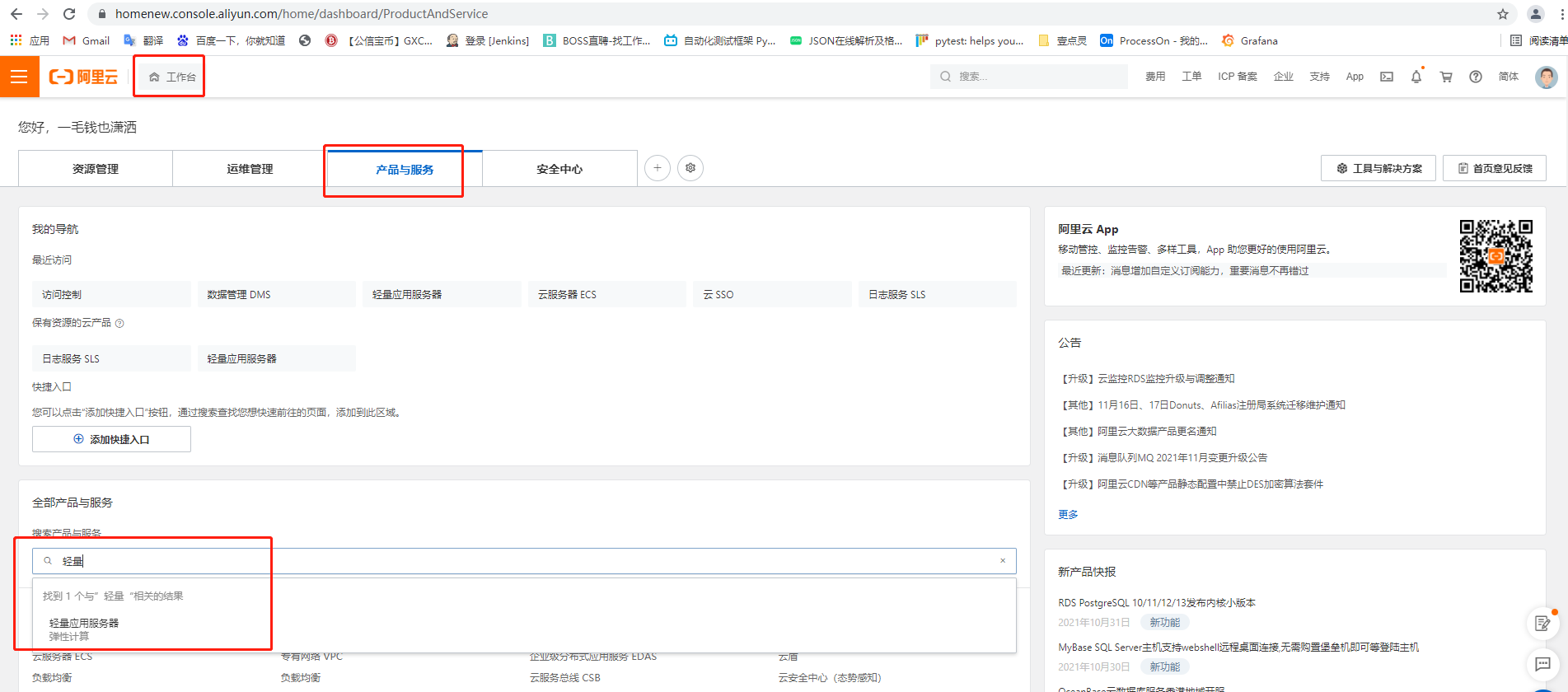
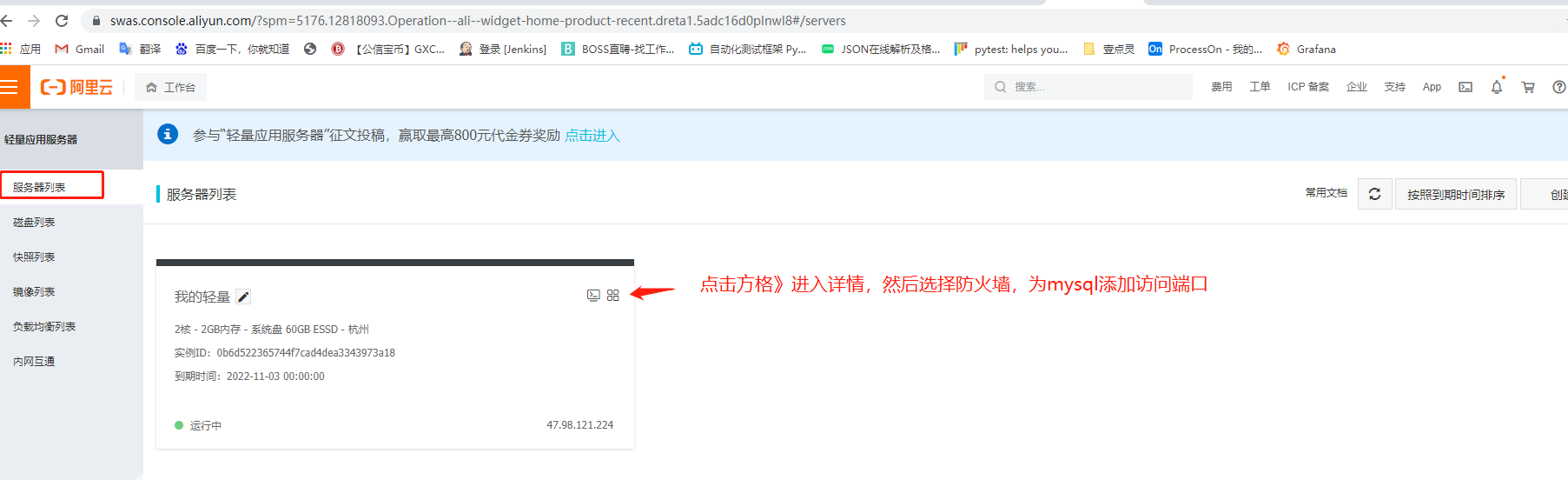
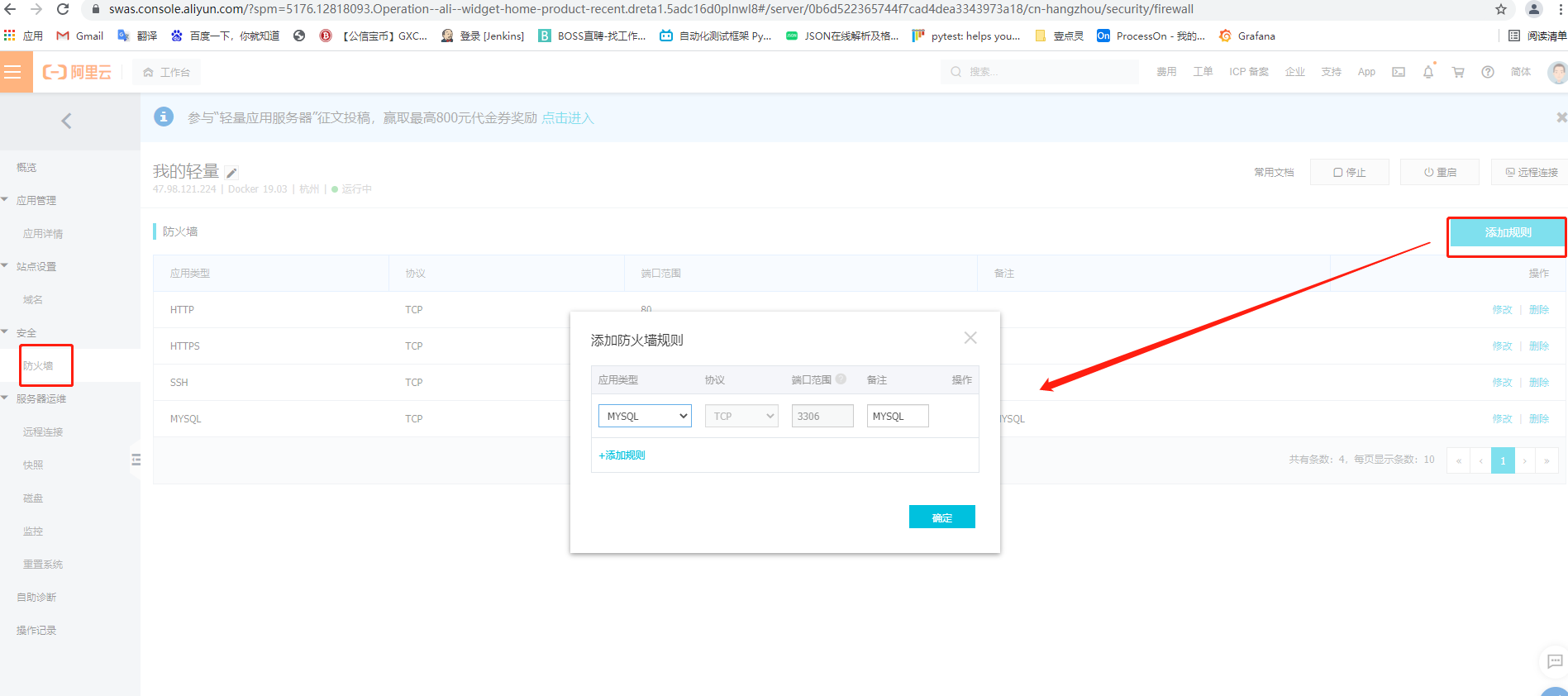
12.防火墙里开启mysql远程权限。
13先检查是否安装了iptables
service iptables status
安装iptables
yum install -y iptables
升级iptables
yum update iptables
安装iptables-services
yum install iptables-services
iptables-services 和 iptables 是不一样的
安装了 services才有/etc/sysconfig/iptables
开放mysql访问端口3306
14
修改防火墙配置文件
vi /etc/sysconfig/iptables
加入端口配置 注意:增加的开放3306端口的语句一定要在icmp-host-prohibited之前
-A INPUT -m state --state NEW -m tcp -p tcp --dport 3306 -j ACCEPT
重新加载规则
service iptables restart
还是不行可以关闭防火墙:
关闭防火墙:systemctl stop firewalld.service
查看防火墙状态:systemctl status firewalld.service
打开防火墙:systemctl start firewalld.service
好了之后就可以用Navicat链接mysl了



 浙公网安备 33010602011771号
浙公网安备 33010602011771号